2020年3月18日に公式サイトで突然発表された2020年版の新型「iPad Pro」。
新しいタブレットを買いたいと思っていた自分は、すぐにAppleオンラインストアで注文してしまいました!

初期設定は「クイックスタート」が簡単で便利!古い端末の設定・データを全部コピーできる!
目次
「iPad Pro」開封&初期設定
買った「iPad Pro」は11インチWi-Fiモデルのストレージ128GB。
色はスペースグレイです。
内容物&本体紹介
「iPad Pro (2020)」の中には以下の内容物が同梱されています。
・「iPad Pro(2020)」本体
・USBケーブル(Type-c同士)
・電源アダプタ
・簡易説明書等
いつものApple製品の内容構成ですね。
Type-C同士のUSBケーブルが新鮮でした。
自分は今まで従来のUSBケーブル(例:Type-AーType-C)のみしか使用したことがありませんでしたので。
下の写真は「iPad Pro(2020)」の裏側全体です。
「iPad Pro(2020)」の外観はデュアルカメラになったことが特徴的ですね。
それ以外は旧型と変わりません。
カメラは「iPhone11」シリーズよりタピオカ度が低いですね。
(タピオカですけどw)
初期設定(クイックスタート)
電源を入れると、まずは言語や地域を選びます。
その後は「クイックスタート」ができます。
「クイックスタート」はiOS12.4以降に搭載された、新端末への移行機能です。
旧端末から、本体設定・入っているアプリやそのデータ・写真などを全部コピーすることができます。
(アプリ自身はすべての初期設定完了後にAppStoreから再ダウンロードされます。)
ただし、旧端末はiOS11以降でないと使用できません。
自分は今回、「iPhone7」(iOS13.3)から移行しました。
「クイックスタート」を使うには、新端末・旧端末のどちらともBluetoothを有効にしておく必要があります。
簡単に手順を紹介すると次のようになりますね。
1.新端末で「クイックスタート」
2.旧端末で「続ける」(新端末との接続後)
3.旧端末のカメラが起動
4.新端末の丸模様を旧端末で読み取る
これだけで、旧端末の設定やデータをすべて移行することができます。

ラクに設定・データ移行♪
5~10分程かかるようです。
移行するデータ量によって時間は前後しますね。
ちなみに「クイックスタート」では、旧端末のデータ(アプリ・写真など)を移行せず、本体設定(Apple ID・Wi-Fi設定など)のみを移行すこともできます。
自分は今回、「iPhone7」内のデータを移行せずに、本体設定だけを移行しました。
旧型からカメラ性能アップ!
簡単に「iPad Pro (2020)」のスペックを紹介します。
デザインからでも一目でわかるように、一番特徴的なものはカメラが2眼になったことでしょうか。
広角カメラと超広角カメラが搭載されています。
画面サイズや本体サイズは旧型と変わっていません。
ただ重量は旧型より3~10g程度重くなっています。
※iPadの画面サイズや通信方式によって異なります。
CPUはA12Z。
2018年版の旧型はA12Xですので、あまり変わっていません。
「iPhone11」がA13なので、同等性能になると期待していましたから少し残念です。
メモリは6GBのようですね。
旧型はストレージ1TBのみメモリが6GBでしたが、新型はすべて6GBになっています。
またストレージ容量は最低でも128GBになりました。
旧型は最低でも64GBでしたので、ストレージ容量が2倍になりましたね。
スペックは他のメディアでも多く触れられているので、このくらいにします。
旧型より安くなった価格
自分が買った「iPad Pro (2020)」は最安モデル。
93,280円(税込)です。
旧型の場合は最安で98,780円(税込)でした。

5,500円安くなった上に、ストレージも2倍になっているのでお得!
ちなみに配達予定日は3月26日~3月28日でしたが、発売日の3月25日に届きましたね。
合わせて買った3商品
実は「iPad Pro (2020)」の購入に合わせて、次の物も買いました。
・「Apple Pencil(第2世代)」
・保護フィルム
・保護ケース

一番安く買うためにバラバラに購入!
「Apple Pencil(第2世代)」
「Apple Pencil」はiPad用のApple純正スタイラスペン。
その使い心地は他のスタイラスペンと全然違うため、プロ絵師も使っているほどですね。
特に「iPad Pro」を使うなら、必須アイテムです。
「iPad Pro (2020)」では第2世代の「Apple Pencil
」に対応しています。
自分は「Apple Pencil(第2世代)」を家電量販店で購入しました。
理由はauPayを使用するためです。
3月24日までauPayでの購入で20%ポイント還元キャンペーンをしていましたので。
15,950円(税込)で購入しましたが、実質12,760円(税込)になりました!
関連記事:「Apple Pencil 第2世代」の使い方&たまにペアリング異常がある問題

保護フィルム
「iPad Pro (2020)」の画面を保護するためにフィルムも必要でした。
自分はエレコム製の「ペーパーライクフィルム」を買いました。
「ペーパーライクフィルム」は画面が紙のような手触りになるため、普通の保護フィルムより文字や絵が書き(描き)やすくなります。
「Apple Pencil」を使うなら、相性がいい保護フィルムですね。
ちなみに「iPad Pro(2020)」は旧型と同じ画面サイズなので、2018年モデル用の保護フィルムを使用することができます。
自分は保護フィルムを、「Apple Pencil(第2世代)」と同じく、auPayを使用するために家電量販店で買いました。
1,980円(税込)でしたが、実質1,584円(税込)になりましたね。
保護ケース
「iPad Pro (2020)」本体を保護するためにケースも必要でした。
自分は保護ケースをAmazonで購入しました。
なぜか「iPad Pro(2020)」が発表される前から売られていた保護ケースです。
価格は1,699円(税込)。
Amazonのレビュー(2020年3月28日現在)はほどんどが2018年モデルで使用したときのものですね。
当然ですねw
保護ケースの箱を見ればわかりますが、会社住所が「深セン」になっていますので、完全に中国製です。
自分は「本体を保護できればなんでもいいので」と考えていましたので十分です。
関連記事:iPad Proではケースが必要!第5世代iPadと外観を比較してわかったこと

「iPad Pro(2020)」・まとめ
今回は購入した「iPad Pro (2020)」の紹介しました。
iOS12.4以降に搭載された新端末への移行機能「クイックスタート」では、旧端末の設定内容・データを全部コピーできるのでラクですね。
今年の5月にはiPadをMacのように使用できるiPad Pro用「Magic Keyboard」が発売されます。
しかし34,980円(税込)とかなり値段が高め。
買うかわかりません
( ̄▽ ̄;)
とりあえず、代わりに「iPad Pro(2020)」に合わせてBluetoothキーボードを買いました!

ちなみに今年の秋以降にCPUがA14X(仮)になった5G対応の新型が出る噂があります。

噂早いよ!新型が発売してまだ1週間も経っていないのに!
関連記事:iPad購入でSoftBankWi-Fiスポットが2年間無料!でもキャリアメール必須で使えなかった・・・

追記:2020/04/16
iPad Pro用「Magic Keyboard」の発売が前倒しになり、4月16日よりAppleオンラインストアから注文できるようになりました!
追記:2020/06/11
「iPad Pro (2020)」と「ARROWS Tab Q584/H」で描いた絵を比較してみました。

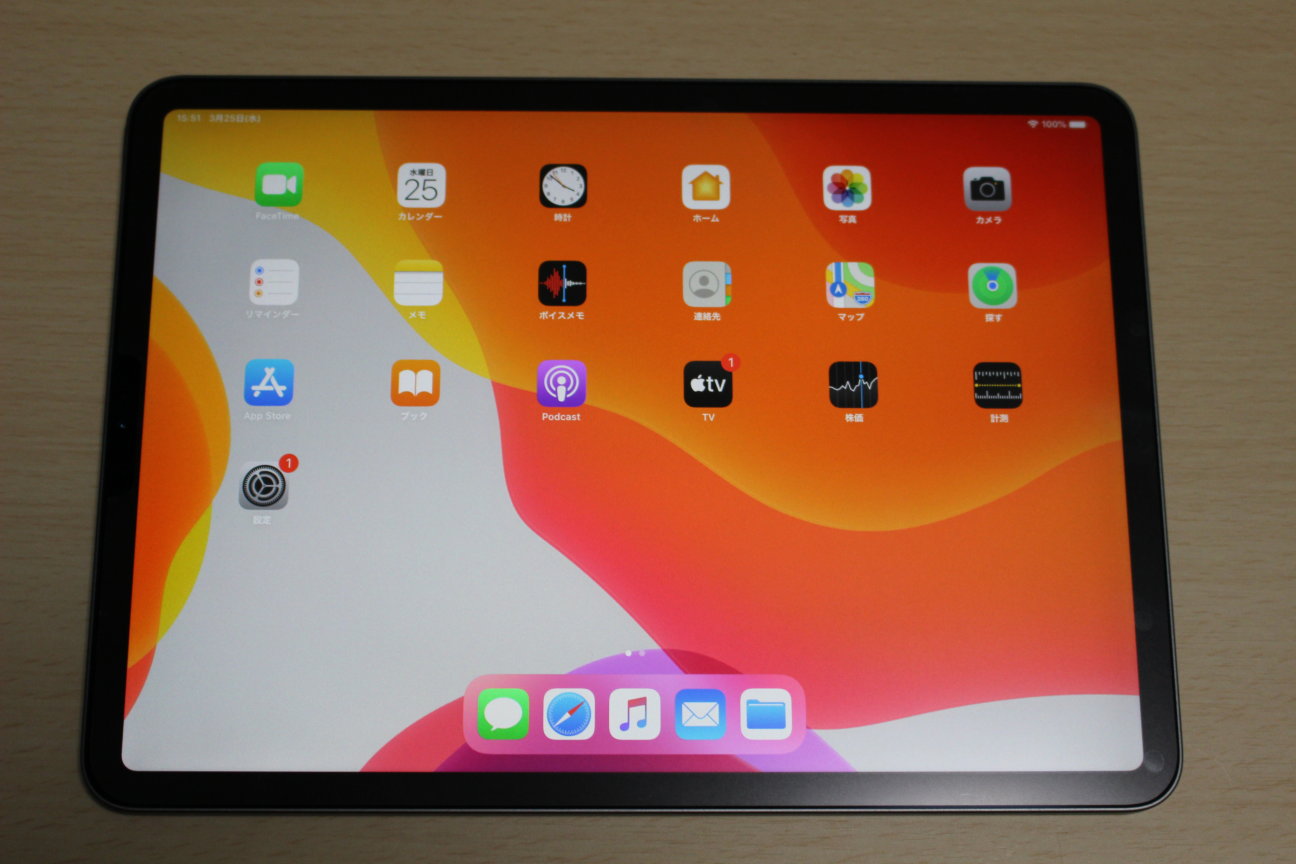







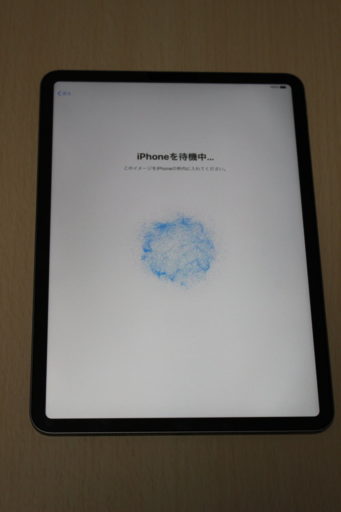
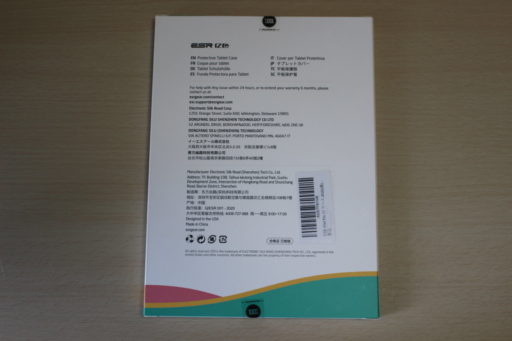





コメント